이번 시간에는 일본에서 서비스하고 있는 클라우드인 TeraCLOUD를 X-plore File Manager 앱에 연결하는 방법에 대해 알아보도록 하겠습니다. X-plore File Manager 앱에 대해서는 아래 이전 글을 참고하세요.
2022.09.05 - [LECTURE] - TVBOX 파일 관리자 끝판왕 X-plore File Manager 앱에 연결할 수 있는 클라우드 종류 및 설정 방법
준비물 :
X-plore File Manager (https://play.google.com/store/apps/details?id=com.lonelycatgames.Xplore&hl=ko&gl=US)
TeraCLOUD 계정 (https://account.teracloud.jp/RegistForm.php/index/)
자 그럼 시작하도록 하겠습니다.
먼저 TeraCLOUD를 사용하게 된 이유는 X-plore File Manager 이전 글에서 알 수 있듯이 사용 목적 중에 하나가 동영상 감상인데 mega 계정에서는 7GB 이상 (2GB 이하는 정상 작동)의 영상을 재생하게 되면 아예 불러오지를 못하더라고요. 그리고 또 한 가지는 업로드 , 다운로드 속도가 너~~~ 무 느려서 다른 대안을 찾다가 알게 되어 사용해보게 되었네요. 결과는 대만족이네요. 그런데 여기서 한 가지 더 알게 된 점 있었네요. TeraCLOUD에 있는 똑같은 영상을 Chromecast with Google TV에서 재생을 하니 도저히 시청을 못할 정도로 엄청나게 끊기더라고요. 이 정도 스펙은 재생을 못하는 건가? 라고 생각을 하고 TiVo Stream 4K에서 재생을 하니 완전 부드럽게 재생이 되네요. 진짜 가성비 하나만큼은 TiVo Stream 4K를 따라올 제품이 없는 듯 하네요. 진짜 가성비 TVBOX의 끝판왕 답네요.
이제 본 강좌를 시작할게요.
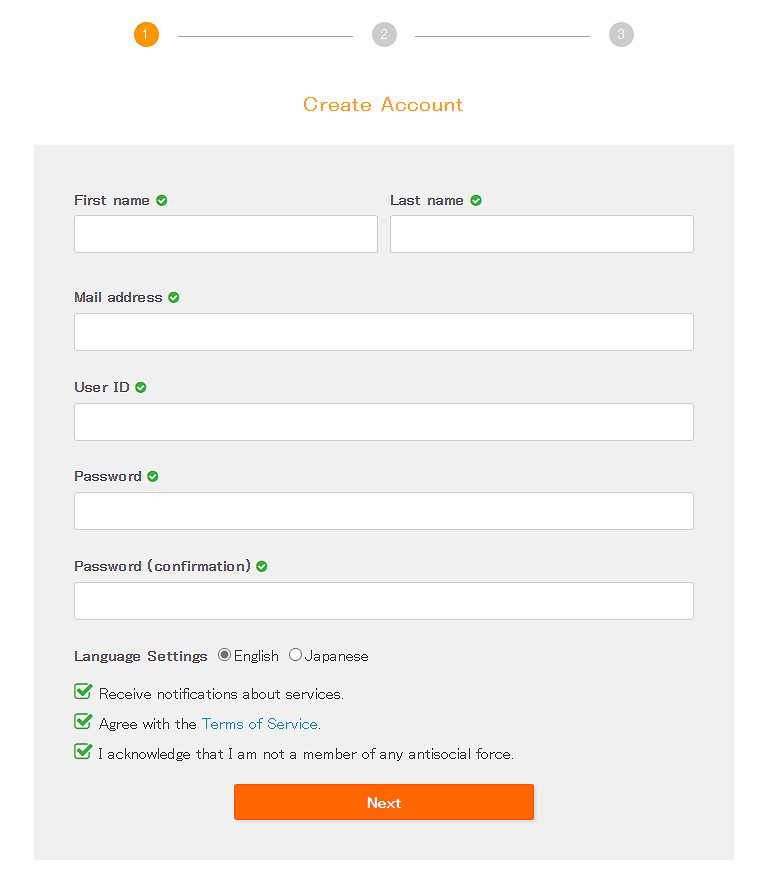
위 이미지처럼 준비물의 TeraCLOUD의 가입 사이트에 접속해서 흔한 가입 절차를 거치면 됩니다.
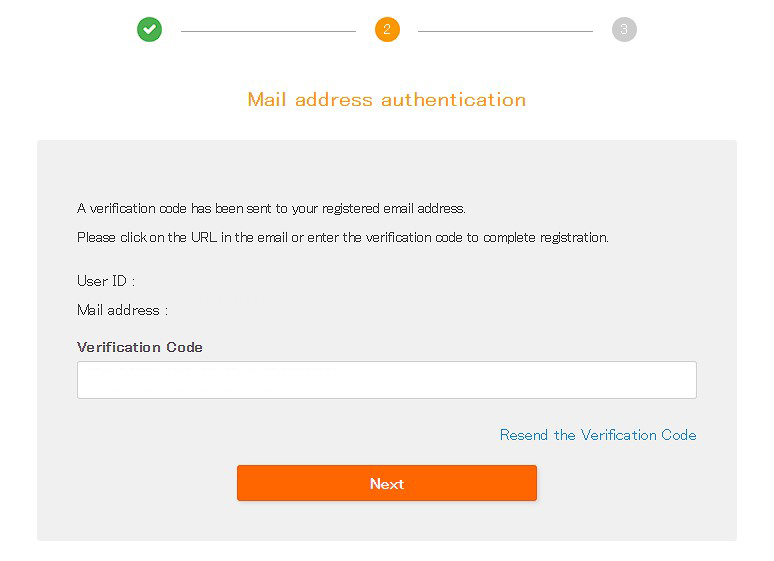
위 이미지처럼 흔한 이메일 인증을 거치면 됩니다.
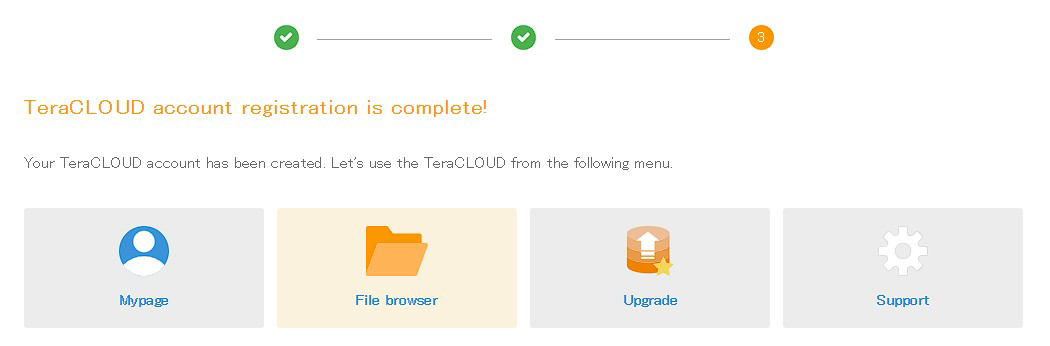
위 이미지처럼 가입이 완료되었네요. 3번 주황색은 신경 안쓰셔도 됩니다. 여기서 Mypage로 가서 로그인을 하면 되는데 처음엔 안되더라고요. 가입하자마자 로그인을 해서 아직 클라우드 생성이 안된 듯하네요. 브라우저를 닫고 다시 실행해서 로그인하니 잘되네요. 혹 필자와 같은 현상이 발생하면 이렇게 하시면 됩니다.
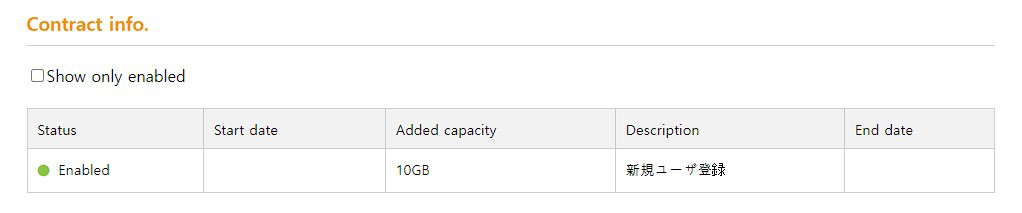
위 이미지처럼 기본 무료 계정은 10GB입니다. 필자는 소장의 목적으로 사용하는 것이 아니기 때문에 이 정도 용량도 차고 넘치기 때문에 아주 만족합니다.
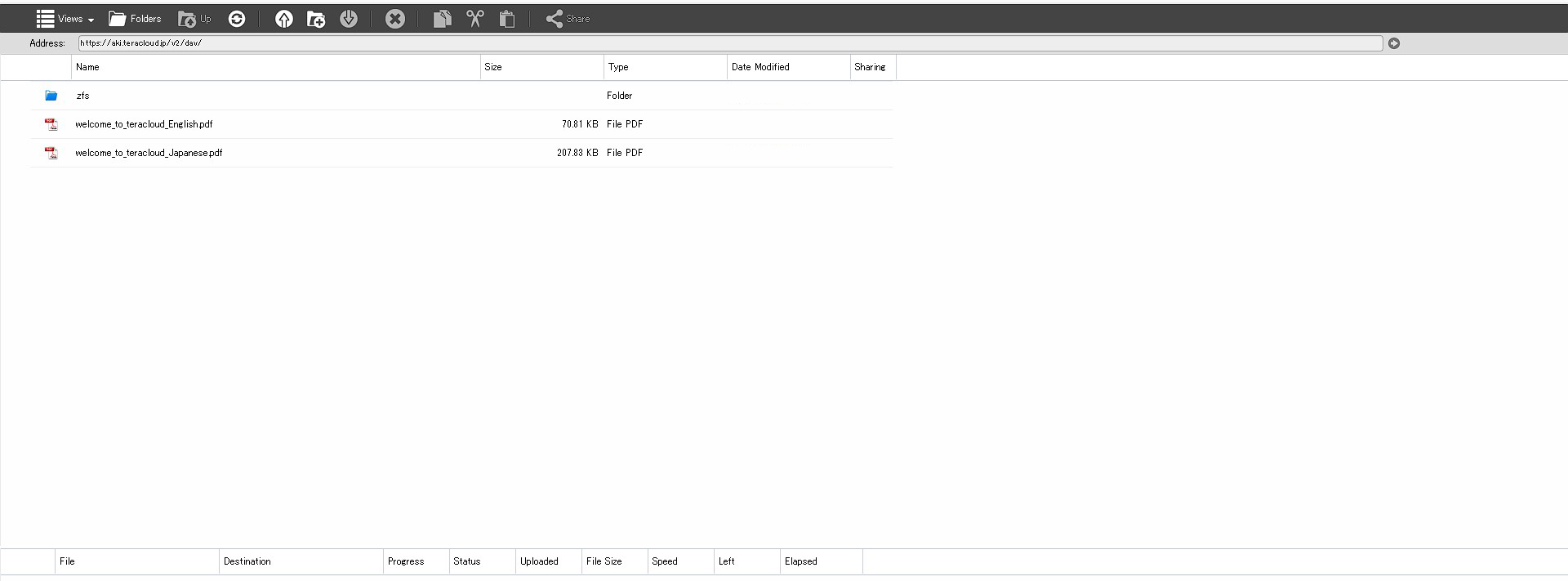
위 이미지처럼 흔한 클라우드들의 웹상에서의 파일브라우저입니다.
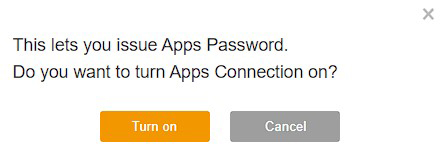
위 이미지처럼 이제 X-plore File Manager에 연결을 하기 위해 My Page에 가서 Turn on Apps Connection에 체크를 하면 켤지를 물어보면 Turn on를 눌러 기능을 켜면 됩니다.
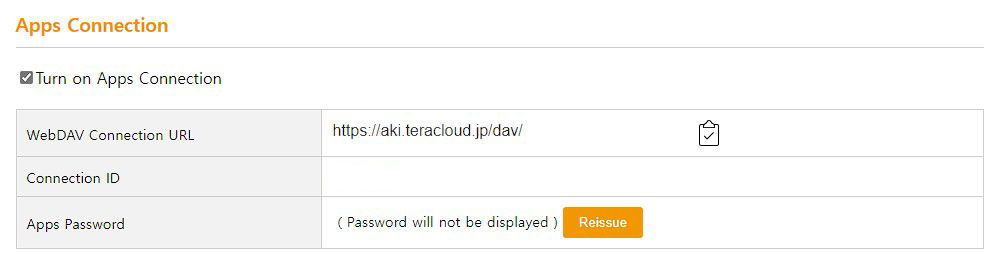
위 이미지처럼 X-plore File Manager에서 사용하기 위한 패스워드는 Apps Password입니다. 아이디는 물론 가입 당시 아이디입니다. Connection ID에서 가입 시 ID가 나타납니다. 접속 패스워드를 확인하기 위해 Reissue를 눌러주면 바로 아래에서 나타납니다. 접속 URL는 WebDAV Connection URL인 https://aki.teracloud.jp/dav/입니다.
이제 TeraCLOUD에서 할 과정은 끝났습니다. 아래는 X-plore File Manager와 TeraCLOUD의 연결 방법입니다.
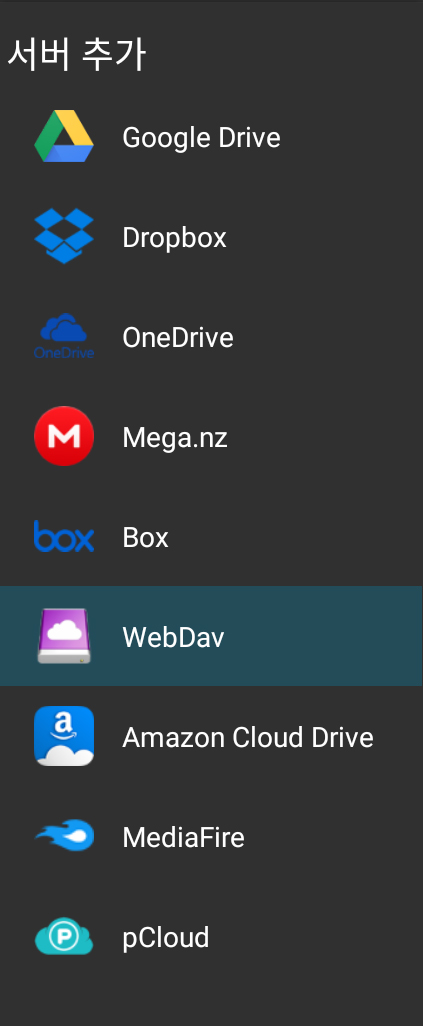
위 이미지처럼 WebDav를 서버 추가합니다.
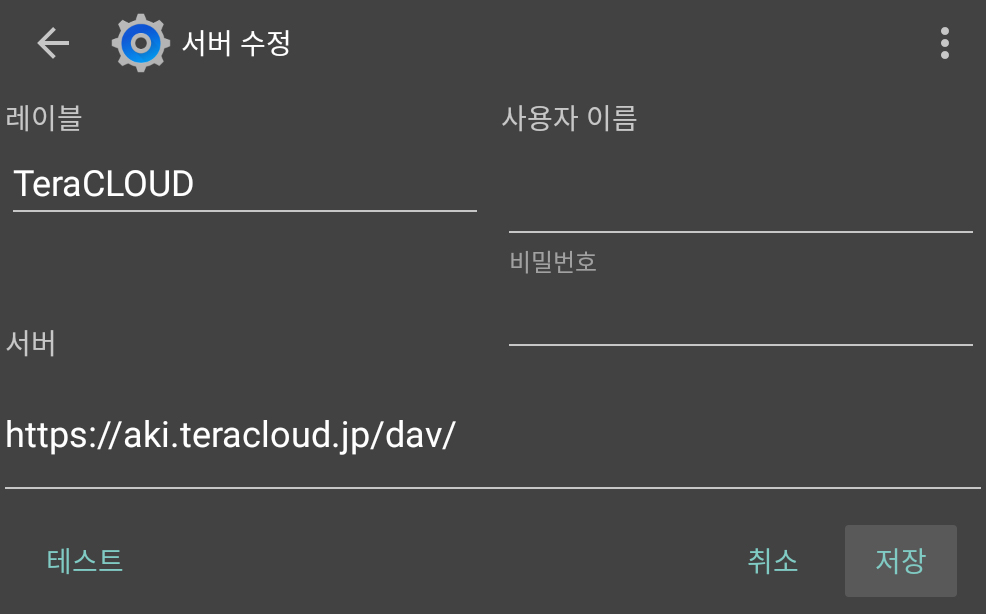
위 이미지처럼 레이블엔 해당하는 클라우드 이름을 작성합니다. 필자는 TeraCLOUD라고 적었습니다. 서버에 서버 주소는 그대로 적으시고 사용자 이름과 비밀번호는 가입 당시 ID와 생성된 Apps Password를 이용하고 저장을 누르면 연결이 됩니다.
이상 X-plore File Manager 앱에 WebDav를 이용해서 TeraCLOUD를 연결하는 방법이었습니다.
그럼 다음 글에선 좀 더 좋은 글로 다시 찾아뵙겠습니다.
*** 2023년 04월 15일 업데이트 내용 ***
회사이름이 변경 되었으며 용량이 20GB로 늘어났네요. 기존 사용자는 그대로이니 20GB를 원하시면 다시 계정을 생성하시면 됩니다.





댓글